Papildiniai yra mažos programos, kurios išplečia "Office", " „Microsoft 365“ " ir "SharePoint" (2013 ir 2016) naudojimo veiksmus. Pavyzdžiui, naudodami papildinius galite naršyti „Wikipedia“ neišeidami iš „Word“ arba gauti nurodymus ir žemėlapius tiesiog „Outlook“. Papildiniai galimi „Access Web Apps“ , „Word“, „Excel“, „Outlook“, „Project“, „PowerPoint“ ir „SharePoint“.
Svarbu: Naujas „Office“ programų pavadinimas: „Office“ papildiniai. Šiuo metu atnaujiname produktus, dokumentus, pavyzdžius ir kitus išteklius, kad atsispindėtų platformos pavadinimo keitimas iš „Office“ ir „SharePoint“ skirtos programos“ į „Office“ ir „SharePoint“ papildiniai“. Šį keitimą atlikome tam, kad būtų patogiau atskirti plėtinių platformą nuo „Office“ programų. Kol vykdomi šie keitimai, jūsų programoje rodomi dialogo langai ir pranešimai gali būti kitokie, nei šiame straipsnyje.
„Microsoft 365“ papildinių gavimas ir valdymas
„Office 365“ grupių jungtys
Jungtys yra internetinės programos, įrankiai ir tarnybos, pvz., „Twitter“, „Trello“ arba RSS, kurias tikriausiai naudojate kiekvieną dieną bendraudami ir bendradarbiaudami, sekdami naujausius įvykius, stebėdami projektus ir pan. Jos integruotos į „Microsoft 365“ grupes ir tereikia vos kelių minučių, kol jas prijungsite. Jungtys skirstomos į įvairias kategorijas, kad tiktų visų tipų vartotojams ir komandoms – nuo informacijos tvarkytojo, sutelkusio dėmesį į interesus („Bing" naujienos, RSS) ar produktyvumą („Trello“, „Asana“), iki kūrėjo procesų automatizavimo įrankių („BuildKite“), rinkodaros el. paštu paslaugų („MailChimp“) ir t. t. Prie grupės galite prijungti kelias jungtis, o prijungus vieną ar kelias jungtis, jos bus pasiekiamos visiems grupės nariams. Nereikia jokių papildomų veiksmų!
Norėdami sužinoti daugiau, žr. Programų prijungimas prie grupės.
Norite pateikti atsiliepimų apie „Microsoft 365“ grupių jungtis?
Apsilankykite „Office“ kūrėjų platformos pasiūlymų banke ir palikite atsiliepimą. Spustelėkite Rietuvės perpilda ir pažymėkite savo idėją naudodami Office365Connectors.
Kaip gauti „Office“ papildinį?
Jų yra „Office“ parduotuvėje, bet kaip pasiekti „Office“ parduotuvę priklauso nuo to, kokią programą naudojate. Spustelėkite, kad sužinotumėte, kaip "Access", "Project", "Excel" ir "Outlook".
Kaip paleisti „Office“ papildinį?
Įsigiję „Word“, „Excel“ ar „PowerPoint“ papildinį, spustelėkite Įterpti > Mano papildiniai, programoje „Project“ spustelėkite Projektas > Mano papildiniai. Dalyje Mano papildiniai dukart spustelėkite papildinį, kad jį paleistumėte.
Jei papildinio nematote, atnaujinkite papildinių sąrašą.
Jei naudojate „Outlook“, atidarykite el. laišką, kuriame papildinys yra aktyvus – pvz., jei naudojate „Bing“ žemėlapių papildinį, jis bus aktyvus bet kuriame el. laiške, kuriame yra pašto adresas. Spustelėkite papildinio pavadinimą, esantį juostoje po pranešimo antrašte, kad jį atidarytumėte.
Ar galiu išjungti „Office“ papildinį?
Taip, galite jį paslėpti arba išjungti. Spustelėkite, kad sužinotumėte, kaip paslėpti papildinį "Excel" arba "Project" arba kaip išjungti "Outlook" skirtą papildinį.
Ar galiu vėl įjungti „Office“ papildinį?
Taip. Jei jis buvo paslėptas, galite susigrąžinti „Word“, „Excel“, „PowerPoint“ arba „Project“ skirtą papildinį.
Jei išjungėte „Outlook“ skirtą papildinį, galite jį vėl įjungti.
Kodėl mano papildinys nerodomas „Office“ papildinių sąraše?
Reikia atnaujinti papildinių sąrašą arba, jei papildinys paslėptas, galite jį susigrąžinti. Jei išjungėte „Outlook“ skirtą papildinį, galite jį vėl įjungti.
Ar teikiamas palaikymas?
Taip. Kad gautumėte „Office“ parduotuvės palaikymą, apsilankykite „Office“ palaikymo puslapyje. Čia rasite žinyno straipsnius, jūsų abonemento valdymo saitus ir techninio palaikymo kontaktinę informaciją.
Jei reikia atsiskaitymo palaikymo, apsilankykite „Microsoft“ abonemento žinyno puslapyje, kuriame galėsite valdyti mokėjimo būdus, peržiūrėti operacijas ir redaguoti atsiskaitymo profilį.
Jei norite gauti papildinio palaikymą, apsilankykite papildinio kūrėjo svetainėje. Saitas į kūrėjo svetainę bus dalyje Išsami informacija, esančioje kiekvieno papildinio puslapyje „Office“ parduotuvėje.
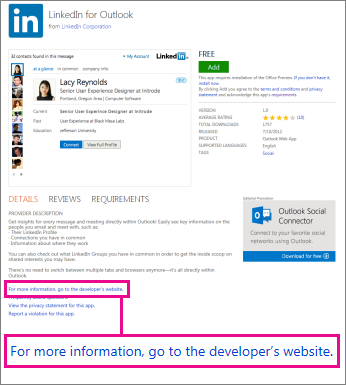
Kur yra žodynas?
Užuot įjungusi įtaisytąjį žodyną, Word 2013 nukreipia jus į „Office“ parduotuvę, kad galėtumėte išsirinkti nemokamą žodyną arba įsigyti (siūlomi net kelių kalbų žodynai).
Kaip ieškoti žodžio?
Dešiniuoju pelės mygtuku spustelėkite bet kurį žodį, tada spustelėkite Apibrėžti.
Jei neįdiegtas joks žodynas, vietoj apibrėžimų matysite žodynų, kuriuos galite atsisiųsti, sąrašą. Pasirinkite norimą ir spustelėkite Atsisiųsti. Įdiegus žodyną, Word 2013" bus automatiškai atidarytas tame žodyne spustelėjus Apibrėžti.
Pastaba: "Office 2016" programose galite naudoti išmaniosios ieškos funkciją ir įžvalgų sritį, kad sužinotumėte daugiau apie žodį ar frazę savo dokumentuose. Daugiau informacijos žr. Išmanioji ieška "Office 2016 ".
Kaip gauti „SharePoint“ papildinį?
Galite ieškoti „SharePoint“ papildinių Office.com esančioje „Office“ parduotuvėje, tačiau jų įsigyti galėsite tik „SharePoint“ parduotuvėje. „SharePoint“ parduotuvė iš esmės yra „Office“ parduotuvės versija, pasiekiama tik iš „SharePoint 2013“ arba „SharePoint 2016“ svetainės.
Ar galimas „SharePoint“ papildinių palaikymas?
Jei papildinio kūrėjas pateikė žinyną, galėsite jį rasti svetainės turinio puslapyje.
Jei reikia atsiskaitymo palaikymo, apsilankykite „Microsoft“ abonemento žinyno puslapyje, kuriame galėsite valdyti mokėjimo būdus, peržiūrėti operacijas ir redaguoti atsiskaitymo profilį.
Kaip galiu pašalinti „SharePoint“ papildinį iš svetainės?
Jei nenorite, kad svetainėje būtų papildinys, galite ją pašalinti nuėję į svetainės turinio puslapį.










